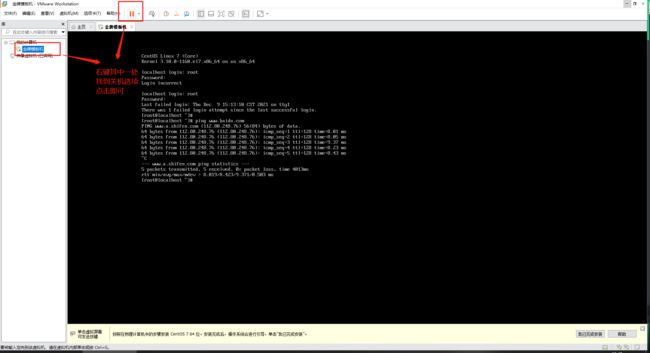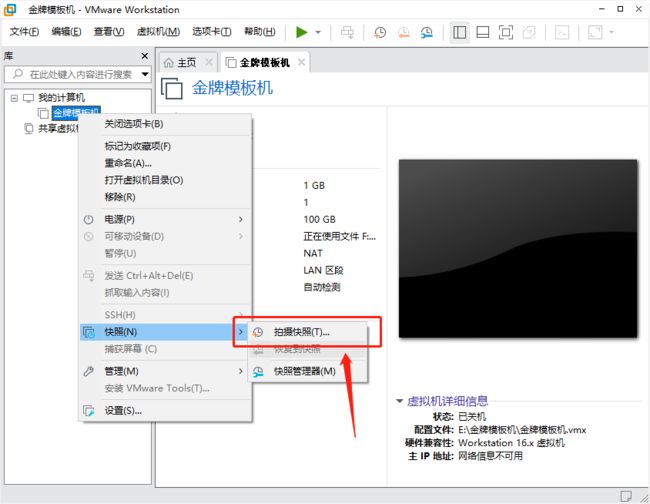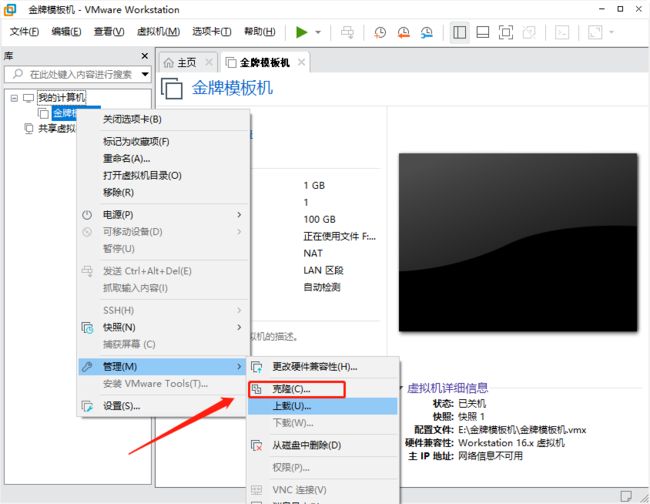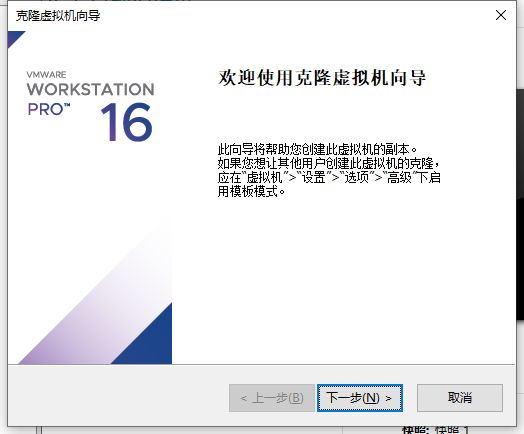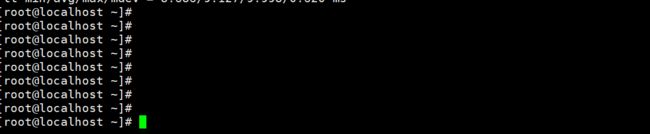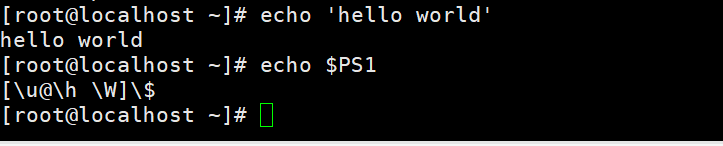目录
- 虚拟机快照
- 1.首先将已经运行的系统关机
- 2.找到快照 拍摄快照
- 3.找到克隆
- 下一步
- 有几个快照会显示几个
- 4.克隆完成后 要修改一下IP 不然无法同时运行两个虚拟机系统
- 系统介绍
- 1、ping语法 测试连接情况
- 2、主机登录用户信息
- 3、自定义系统登录用户信息
- 系统命令语法格式
- 系统目录结构
- 系统路径类型
- 系统运行命令
- 查看系统命令帮助
- 系统快捷方式
- 常用系统命令
虚拟机快照
其实就是直接再VMware软件中复制一个新的同样的系统 目的是为了便于今后同时连接不止一台远程服务器
1.首先将已经运行的系统关机
2.找到快照 拍摄快照
3.找到克隆
下一步
有几个快照会显示几个
4.克隆完成后 要修改一下IP 不然无法同时运行两个虚拟机系统
查看网卡名称,或者查看本机IP
[root@localhost ~]# ip a
# 修改网卡 注意看你自己的IP地址怎么命名的 只使用同样命名的指令
[root@localhost ~]# sed -i 's#.100#.101#g' /etc/sysconfig/network-scripts/ifcfg-ens3[23]
[root@localhost ~]# sed -i 's#.100#.101#g' /etc/sysconfig/network-scripts/ifcfg-eth[01]
# 重启系统网络
[root@localhost ~]# systemctl restart network
# 可以再通过 ip a 指令查看不同虚拟机系统是否ip最后一位都不一样
系统介绍
1、ping语法 测试连接情况
格式:
ping + [网址]
2、主机登录用户信息
[root@localhost ~]#
root : 登录当前系统的用户名
@ : 分隔符,没有特殊含义
localhost : 当前系统的主机名
~ : 当前所在的目录(~ 代表的是当前的家目录, /root)
# : 没有实际含义
3、自定义系统登录用户信息
PS1 环境变量
存储用户信息
echo 'hello world'
相当于python的
print('hello world')
[root@localhost ~]# echo $PS1
[\u@\h \W]\$ 代表Linux系统中的用户信息
$ 代表取值
# 修改用户信息要用[\u@\h \W]\$修改
[root@localhost ~]# PS1='[\u@\h --- \W]\$'
[root@localhost --- ~]#
系统命令语法格式
通常系统命令语法格式:
命令 [参数] [选项] [路径]
但是要注意环境 不同环境下 语法有区别
系统目录结构
Linux中一切从根(/)开始
cd : 切换目录
系统路径类型
绝对路径:
参照物是根(/)路径
相对路径:
参照物是当前路径
相对路径
系统运行命令
# 1、关机
shutdown : 关机或重启(使用最多 也推荐使用)
参数:-h : 指定关机的延时时间(分钟)
-c: 取消关机
halt : 禁用CPU资源
poweroff : 关闭电源
init 0 :关机
reboot :后面加不同参数 有不同功能
# 2、重启
reboot :重启
init :设置系统启动模式
0 : 关机
1 : 单用户模式
2 : 多用户无网络模式
3 : 多用户模式(有网络模式)
4 : 待定
5 : 桌面模式
6 : 重启
shutdown -r + [时间] 指定重启的延时时间分钟
查看系统命令帮助
man + [需要查看帮助的命令]
命令解释说明信息:NAME
命令语法说明信息:SYNOPSIS
命令描述详细说明:DESCRIPTION
命令参数详细说明:OPTIONS
/+关键字搜索
q 退出
推荐网址:https://www.linuxcool.com/ 可以查看总结的系统命令
系统快捷方式
工具--选项--如图勾选
鼠标左键选中就是复制
右键就是粘贴
1、历史命令信息:键盘方向上下键
2、清屏命令:ctrl + l | 直接输入 clear
3、中断取消命令执行过程 : ctrl + c
4、快速移动光标到行首尾:ctrl + a/e
5、将光标到行首信息剪切:ctrl + u
6、将剪切的内容进行粘贴:ctrl + y
7、将光标到行尾信息剪切:ctrl + k
8、锁定系统窗口信息状态:ctrl + s
9、解锁系统窗口信息状态:ctrl + q
10、命令行中快速移动光标:ctrl + 方向键
11、系统命令信息补全功能:tab
常用系统命令
# 1、目录路径相关命令
1、显示当前路径信息
pwd
2、切换目录路径信息
cd
特殊路径:
1、- : 上一次访问的路径
2、. : 代表当前路径
3、.. : 上一层路径
4、~ : 家目录
也可以添加 绝对路径和相对路径
3、进行目录创建操作
mkdir + 目录名(文件夹)
mkdir后面加的参数
-p : 自动创建上级目录
-v : 显示创建文件夹的过程
# 案例:要求在上一层目录中的data目录下的test目录中创建一个v1目录
注:mkdir创建文件夹时,该文件夹的上一层目录必须存在
错误写法:mkdir ../data/test/v1
正确写法:mkdir -p ../data/test/v1
显示创建过程:mkdir -pv ../data/test/v1
# 2、文件目录相关命令
1、创建文件信息命令
touch + 文件名
2、查看数据信息命令
ls 查看指定目录下的文件信息,但默认查看当前目录下文件信息
ls 后面加的参数:
-l : 显示文件的详细信息
total 4
-rw-------. 1 root root 1689 Dec 9 15:11 anaconda-ks.cfg
'''
total 4 总文件大小
-rw------- 文件的权限
1 文件硬链接数
root 所属用户
root 所属组
1689 大小(字节)
Dec 9 15:11 创建的时间
anaconda-ks.cfg 文件名称
'''
-a : 显示隐藏文件夹(以.开头的文件或文件夹就称之为隐藏文件夹)
-h : 格式化文件大小(必须跟-l参数配合使用)
3、输出打印字符信息
echo
覆盖重定向(>):将文件中所有内容删除之后再写入
追加重定向(>>):在文件的末尾写入信息
echo 'hello world' > a.txt 添加信息到文本但删除原有内容
echo 'hello world1' >> a.txt 添加信息到文本末尾 原内容不变
4、查看文件数据信息
cat + 需要查看的文件名(路径)